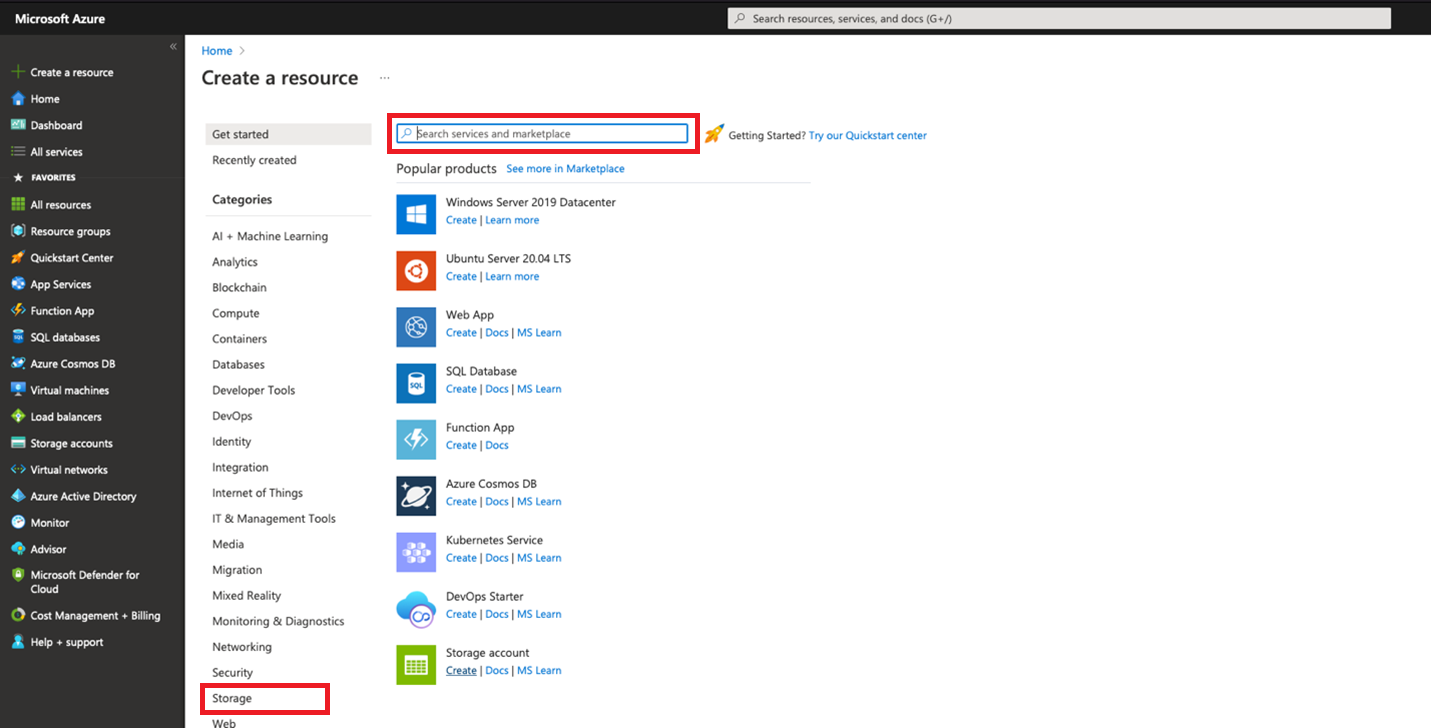使用 Azure 資料表記憶體來管理商業市集潛在客戶
如果合作夥伴中心未明確支援您的客戶關係管理 (CRM) 系統,以接收 Microsoft AppSource 和 Azure Marketplace 潛在客戶,您可以使用 Azure 數據表記憶體來處理這些潛在客戶。 然後,您可以選擇匯出資料並將其匯入 CRM 系統。 本文說明如何建立 Azure 記憶體帳戶和該帳戶下的數據表。 此外,您可以使用 Power Automate 在供應專案收到潛在客戶時傳送電子郵件通知,以建立新的流程。
設定 Azure 記憶體帳戶
如果您沒有 Azure 帳戶,您可以 建立免費試用帳戶。
使用 Azure 帳戶之後,請登入 Azure 入口網站。
在 Azure 入口網站 中,使用下列程式建立記憶體帳戶:
等候您的記憶體帳戶布建。 此程序通常需要幾分鐘的時間。
在記憶體帳戶中建立數據表
從 Azure 入口網站 的 [首頁] 頁面中,選取 [查看所有資源] 來存取記憶體帳戶。 您也可以從 Azure 入口網站 的左側功能表欄選取 [所有資源]。
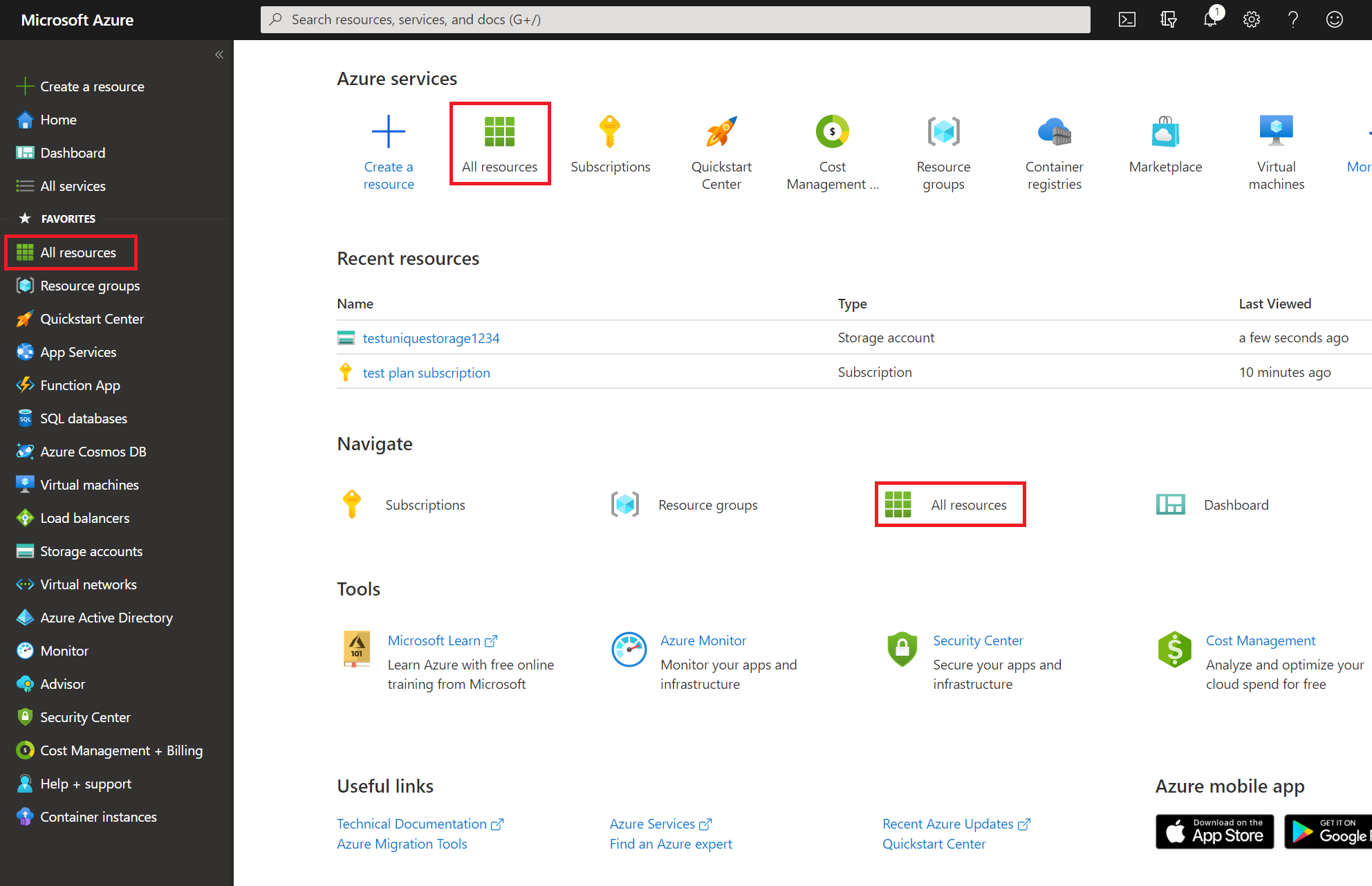
從資源清單中,選取您想要使用的記憶體帳戶。
從您的記憶體帳戶窗格中,選取 [存取金鑰 ],然後複製 密鑰的 [連接字串 ] 值。 儲存此值,因為它是 您必須在發佈入口網站中提供的記憶體帳戶連接字串 值,才能接收 Azure Marketplace 供應專案的潛在客戶。
以下是 連接字串 的範例。
DefaultEndpointsProtocol=https;AccountName=myAccountName;AccountKey=myAccountKey;EndpointSuffix=core.screens.net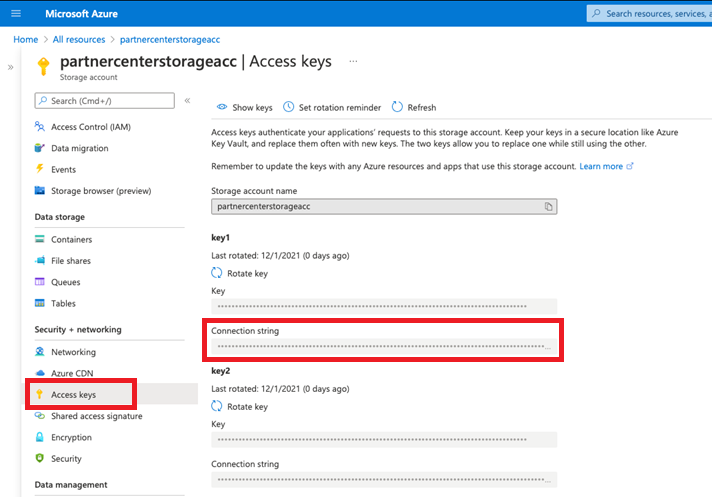
(選擇性)從記憶體帳戶窗格中,選取 [數據表],然後選取 [+ 資料表 ] 以建立數據表。 輸入數據表的名稱,然後選取 [ 確定]。 儲存此值,因為如果您想要設定流程,以在收到潛在客戶時接收電子郵件通知,則需要此值。
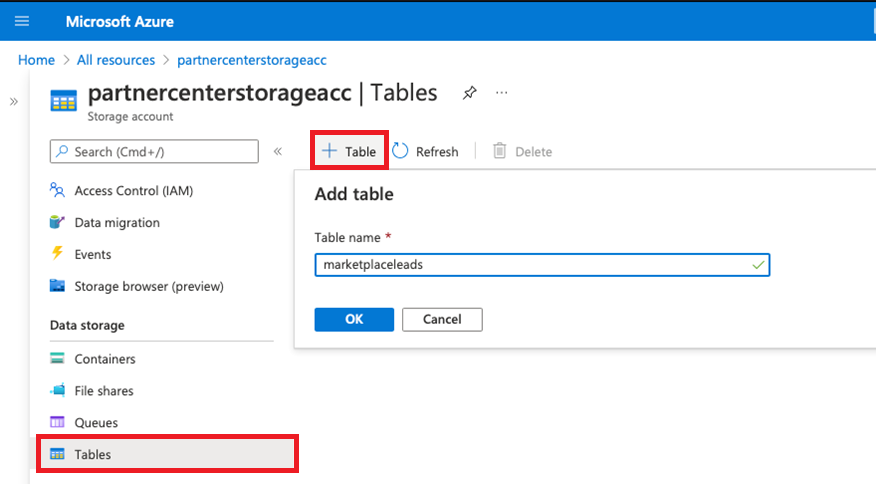
您可以使用 Azure 儲存體 Explorer 或任何其他工具來查看記憶體數據表中的數據。 您也可以匯出 Azure 資料表中的數據。
(選擇性)使用 Power Automate 取得潛在客戶通知
您可以在每次將潛在客戶新增至您的 Azure 儲存體 數據表時,使用Power Automate將通知自動化。 如果您沒有帳戶,您可以 註冊免費帳戶。
潛在客戶通知範例
此範例會建立一個流程,當新的潛在客戶新增至 Azure 數據表記憶體時,會自動傳送電子郵件通知。 本範例會設定迴圈,以在更新數據表記憶體時每小時傳送潛在客戶資訊。
登入您的Power Automate 帳戶。
在左側列上,選取 [我的流程]。
在頂端列上,選取 [+ 新增]。
在下拉式清單中,選取 [+ 排程的雲端流程]。
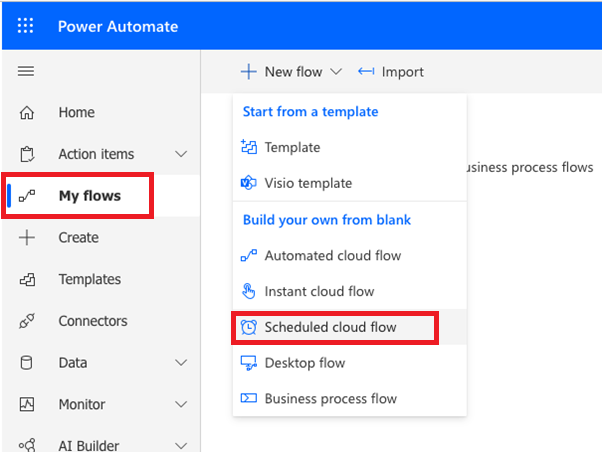
在 [建置排程的流程] 視窗中,針對 [重複每一次],針對間隔選取 1,針對頻率選取 [小時]。 此外,如有需要,請提供流程名稱。 選取 建立。
注意
雖然此範例使用一小時的間隔,但您可以選取最適合您業務需求的間隔和頻率。
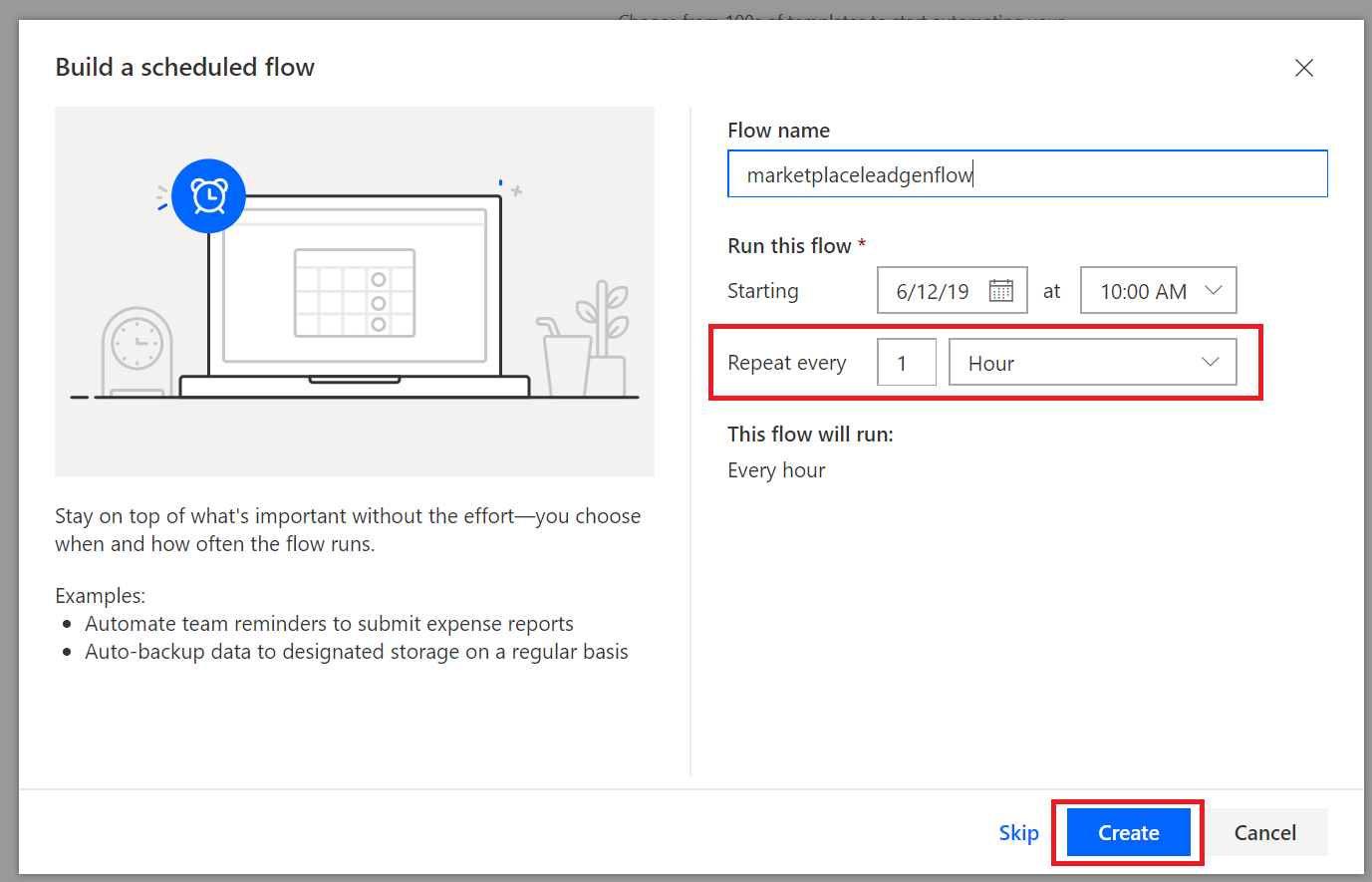
選取 + 新步驟。
在 [ 選擇作業 ] 視窗中,搜尋 取得過去的時間。 然後在 [動作] 底下,選取 [取得過去的時間]。
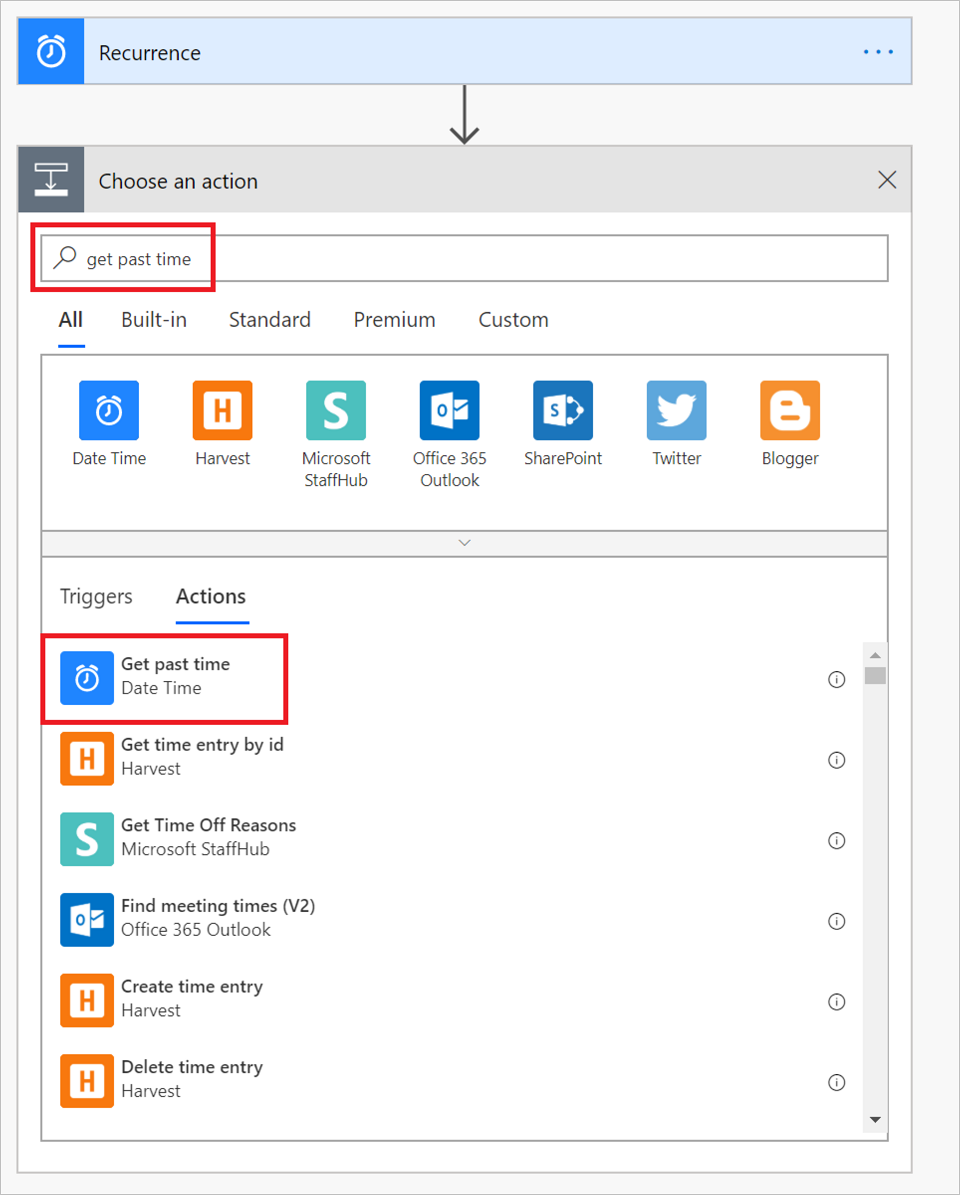
在 [取得過去的時間範圍] 中,將 [間隔] 設定為 1。 從 [ 時間單位 ] 下拉式清單中,選取 [ 小時]。
重要
請確定您在步驟 8 中傳送的間隔和時間單位符合您在步驟 5 中為週期設定的間隔和頻率。
![設定 [取得過去的時間間隔]](../../media/marketplace-offers/partner-center-portal/commercial-marketplace-lead-management-instructions-azure-table/ms-flow-getpast-time.png)
提示
您可以隨時檢查流程,以確認每個步驟都已正確設定。 若要檢查您的流程,請從 [流程] 功能表欄選取 [流程檢查程式]。
在下一組步驟中,您將連線到數據表,並設定處理邏輯來處理新的潛在客戶。
選取 + 新步驟。 然後在 [選擇作業] 視窗中搜尋 [取得實體]。
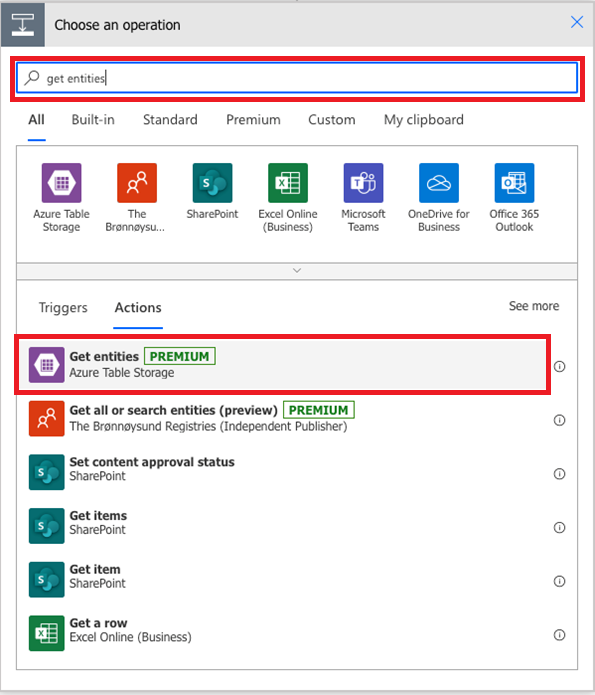
在 [動作] 底下,選取 [取得實體][Azure 數據表記憶體]。
在 [ Azure 數據表記憶體 ] 視窗中,提供下列方塊的信息,然後選取 [ 建立]:
線上名稱:提供您在此流程與數據表之間建立的連接有意義的名稱。
儲存體帳戶名稱:提供數據表的記憶體帳戶名稱。 您可以在記憶體帳戶的 [存取金鑰 ] 頁面上找到此名稱。
共用記憶體金鑰:為您的資料表提供存放區帳戶的金鑰值。 您可以在記憶體帳戶的 [存取金鑰 ] 頁面上找到此值。
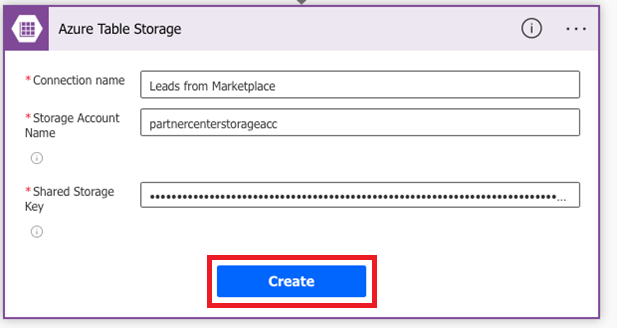
選取 [ 建立] 之後, [取得實體] 視窗隨即出現。 在這裡,選取 [ 顯示進階選項],並提供下列方塊的資訊:
數據表:選取數據表的名稱(從 [建立數據表]。 下圖顯示在此範例中選取數據表時的
marketplaceleads提示。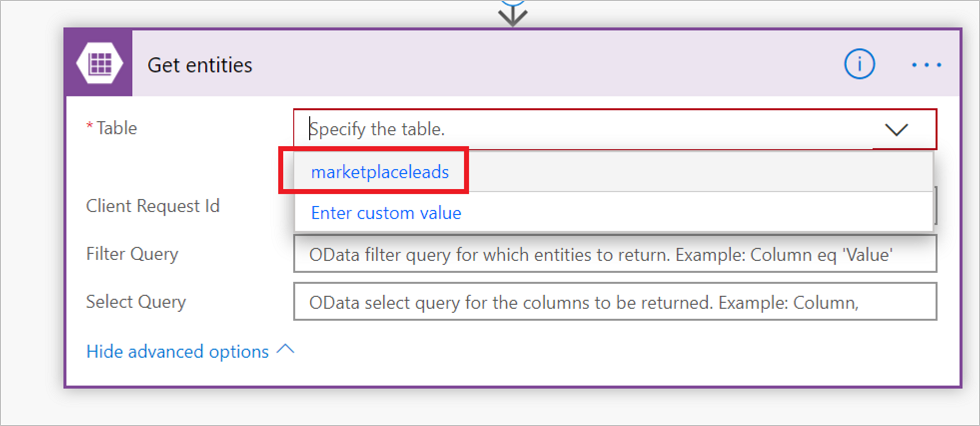
篩選查詢:選取此方塊,並將此函式貼到方塊中:
Timestamp gt datetime'@{body('Get_past_time')}'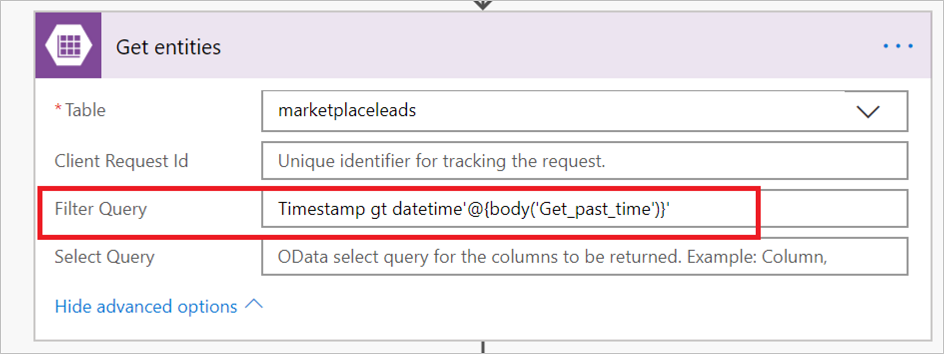
既然您已完成設定 Azure 資料表的連線,請選取 [新增步驟 ] 以新增條件以掃描 Azure 數據表是否有新潛在客戶。
在 [ 選擇作業 ] 視窗中,選取 [ 動作]。 然後選取 [ 條件控制]。
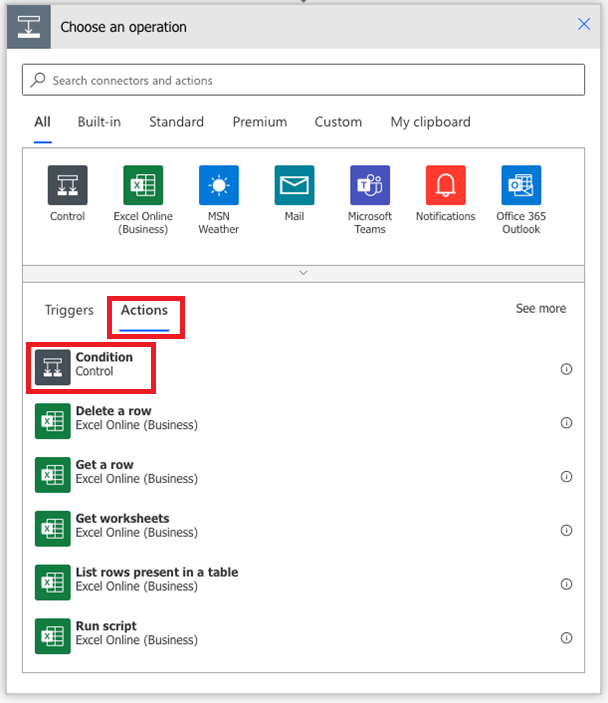
在 [ 條件] 視窗中,選取 [ 選擇值]。 然後在彈出視窗中選取 [表達式 ]。
貼
length(body('Get_entities')?['value'])到 fx 方塊中。 選取 [ 確定 ] 以新增此函式。若要完成設定條件:
Select 大於 下拉式清單中的 。
輸入 0 作為值。
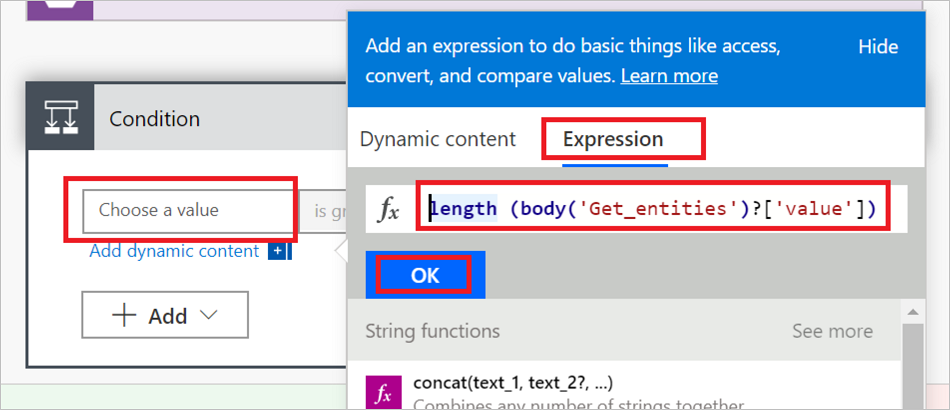
在接下來的幾個步驟中,您會根據條件的結果設定要採取的動作:
- 如果條件解析為 [否],請勿執行任何動作。
- 如果條件解析為 [是],請觸發連線您的公司或學校帳戶以傳送電子郵件的動作。
選取 [如果是] 底下的 [新增動作]。
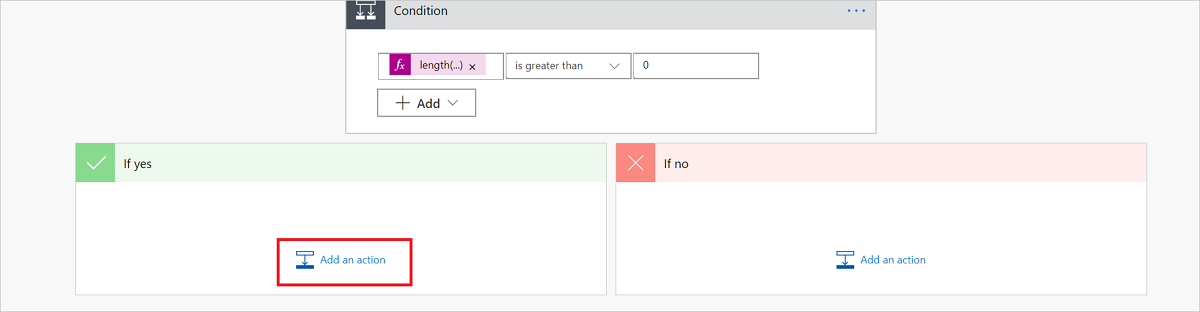
選取 [傳送電子郵件] [Office 365 Outlook]。
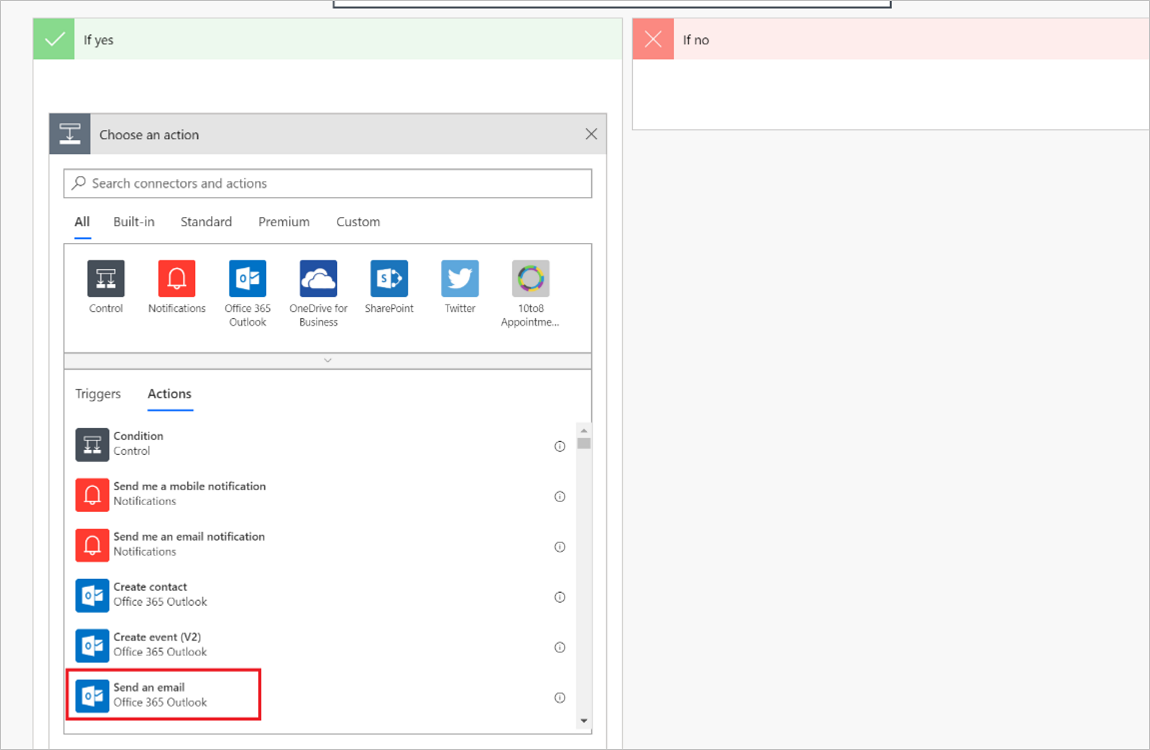
注意
若要使用不同的電子郵件提供者,請改為搜尋並選取 [傳送電子郵件通知] 作為 動作。 這些指示會示範如何使用 Office 365 Outlook 進行設定,但不同電子郵件提供者的指示很類似。
在 Office 365 Outlook 視窗中,提供下列方塊的資訊:
- 收件者:輸入將取得此通知的每個人的電子郵件位址。
- 主旨:提供電子郵件的主旨。 範例是 新潛在客戶!
- 本文:新增您想要包含在每封電子郵件中的文字(選擇性),然後貼入
body('Get_entities')?['value']。
注意
您可以將其他靜態或動態資料點插入此電子郵件的本文。
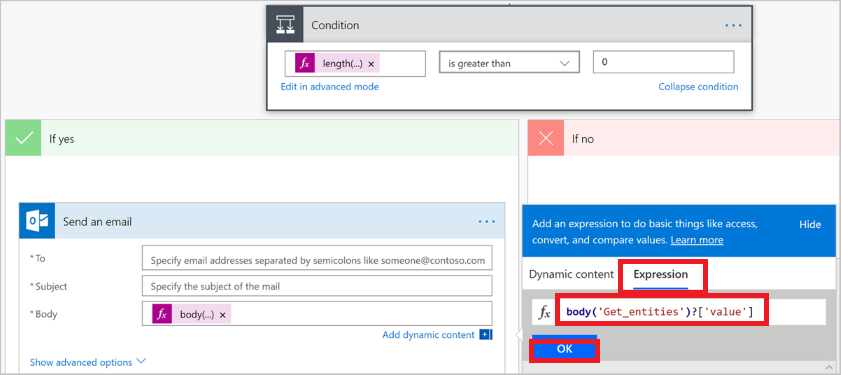
選取儲存以儲存流程。 Power Automate 會自動測試流程是否有錯誤。 如果沒有任何錯誤,您的流程就會在儲存後開始執行。
下圖顯示最終流程的外觀範例。
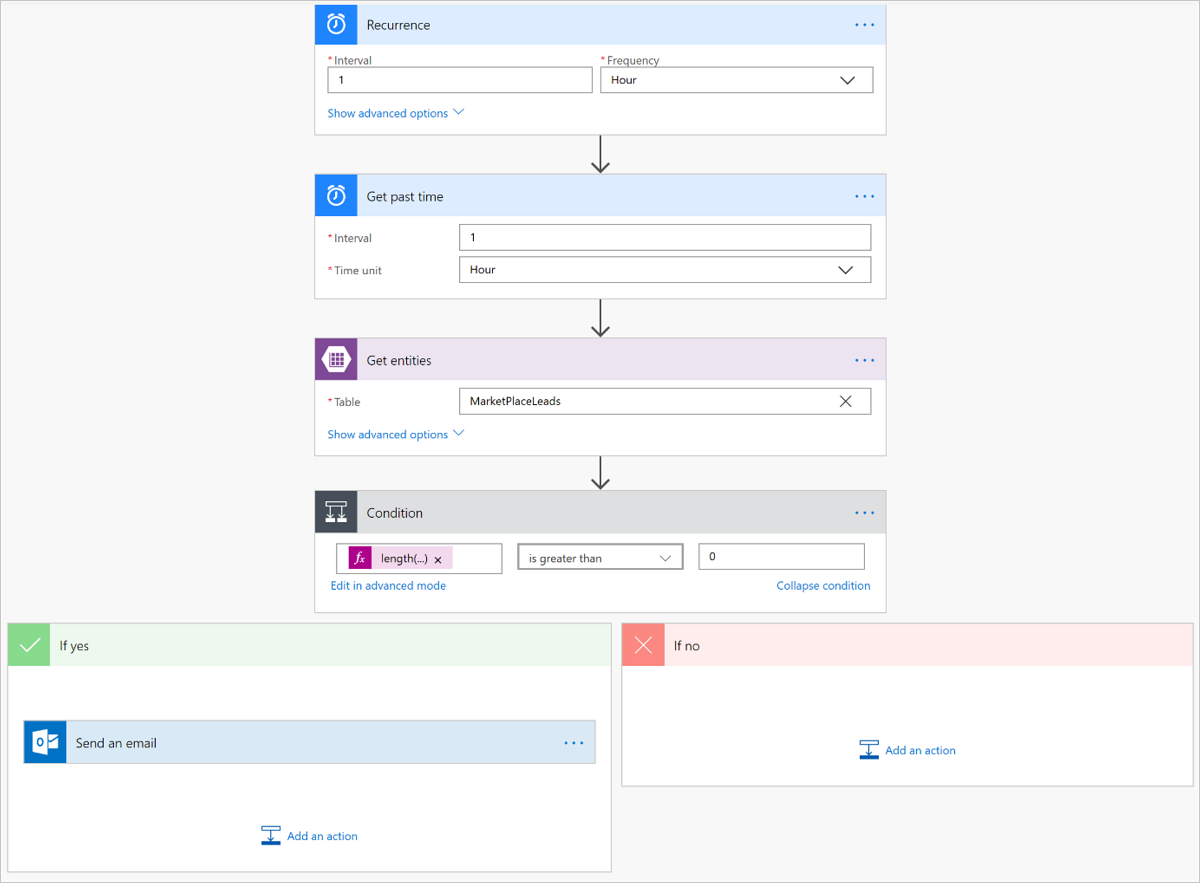
管理您的流程
執行流程后管理流程很簡單。 您已完全控制流程。 例如,您可以停止、編輯、查看執行歷程記錄,以及取得分析。 下圖顯示可用來管理流程的選項。
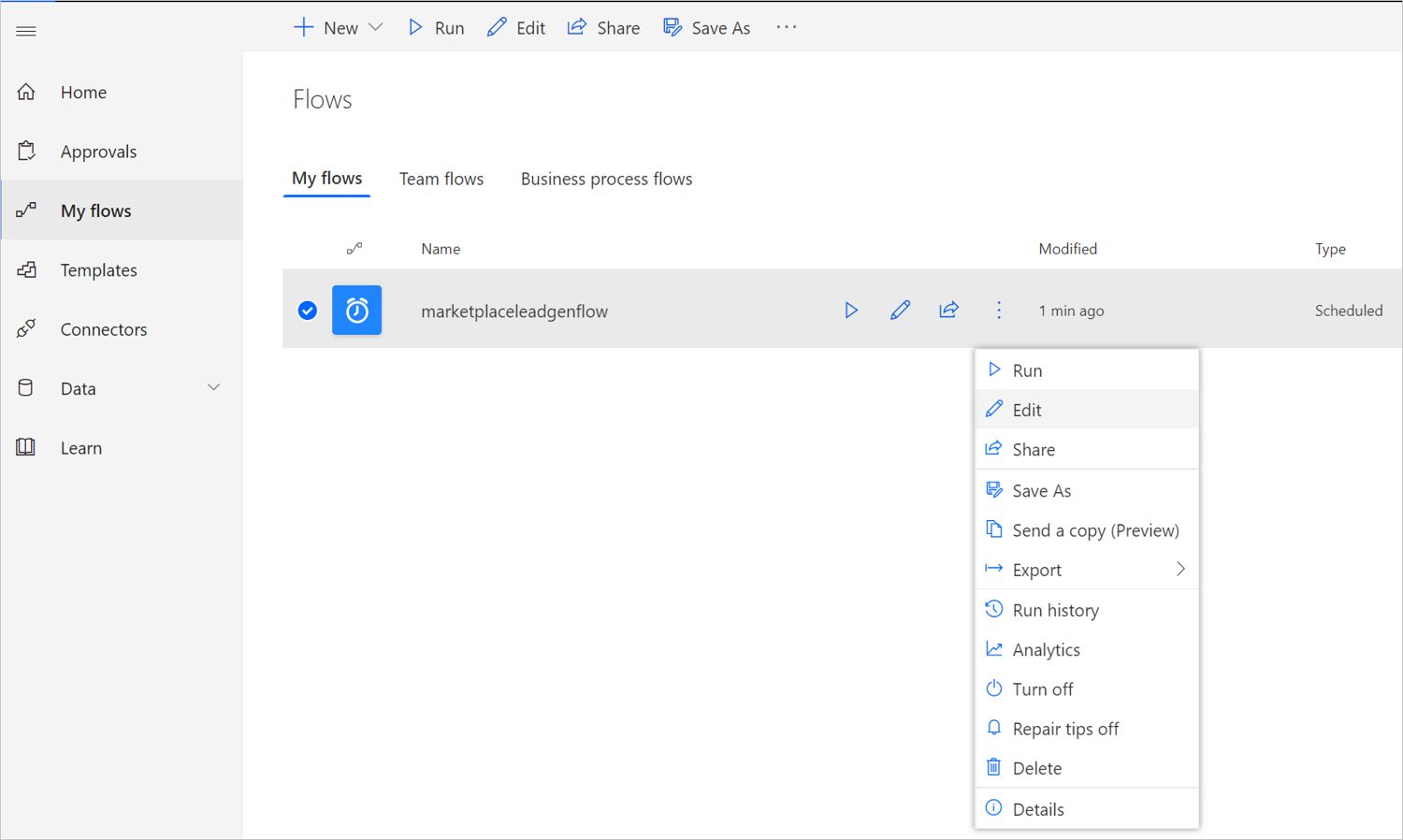
流程會持續執行,直到您使用 [ 關閉流程] 選項加以停止為止。
如果您未收到任何潛在客戶電子郵件通知,這表示新的潛在客戶尚未新增至 Azure 數據表。 如果有任何流程失敗,您將會收到類似此範例的電子郵件。
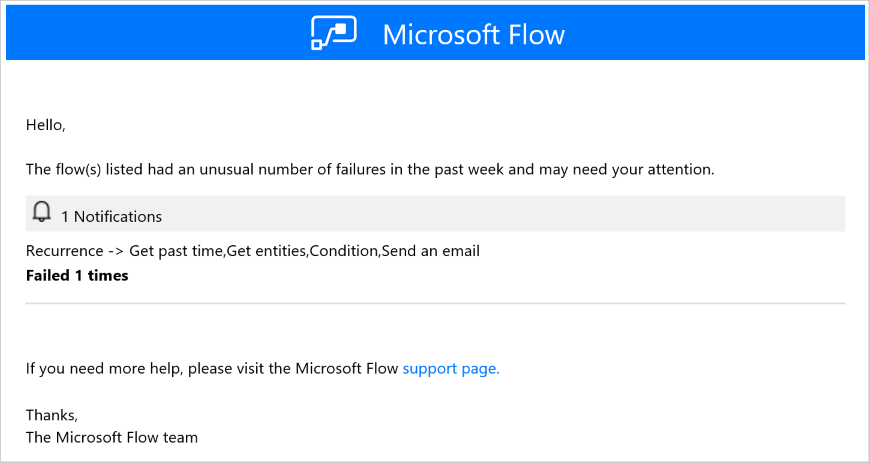
設定供應專案以將潛在客戶傳送至 Azure 資料表
當您準備好在發佈入口網站中設定供應專案的潛在客戶管理資訊時,請遵循下列步驟。
移至供應專案的 [ 供應項目設定 ] 頁面。
在 [ 潛在客戶] 區段底下,選取 [ 連線]。
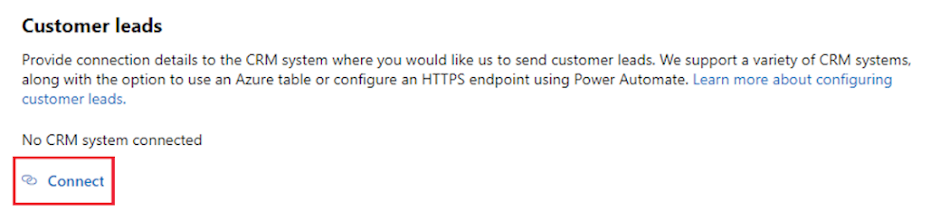
在 [連線詳細數據] 彈出視窗中,選取 [潛在客戶目的地的 Azure 數據表]。
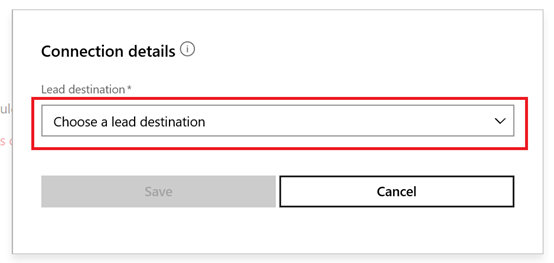
在 [記憶體帳戶 連接字串] 方塊中,貼上您依照先前步驟建立的 Azure 記憶體帳戶 連接字串。
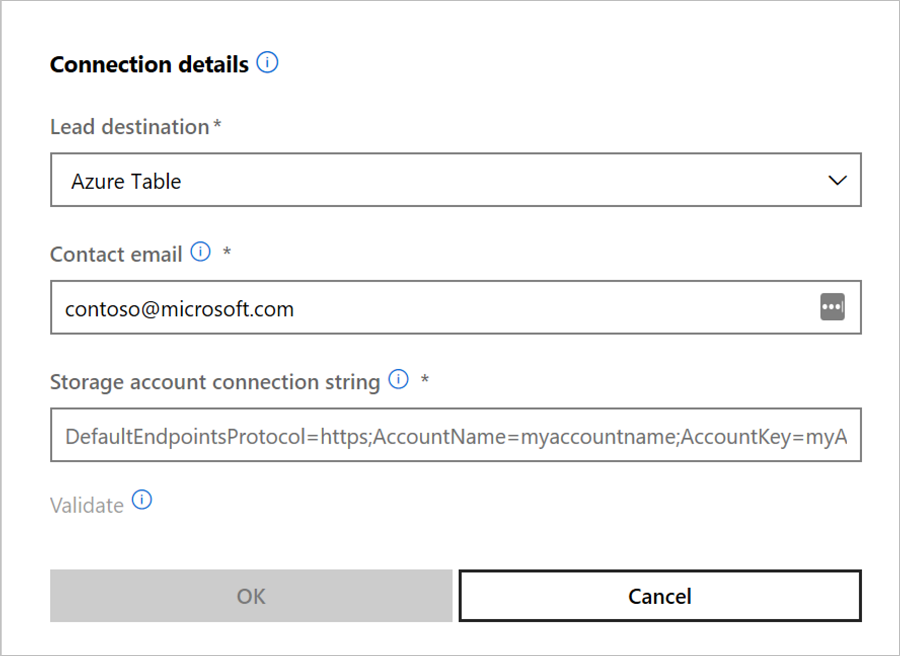
聯繫人電子郵件:為公司中應收到新潛在客戶時收到電子郵件通知的人員提供電子郵件。 您可以使用分號分隔電子郵件來提供多個電子郵件。
選取 [確定]。
若要確定您已成功連線到潛在客戶目的地,請選取 [ 驗證] 按鈕。 如果成功,您將會在潛在客戶目的地中擁有測試潛在客戶。
注意
您必須先完成其餘供應項目的設定,併發佈它,才能收到供應專案的潛在客戶。
產生潛在客戶時,Microsoft將潛在客戶傳送至 Azure 數據表。 如果您已設定流程,也會將電子郵件傳送至您設定的電子郵件位址。
下一步
意見反應
即將登場:在 2024 年,我們將逐步淘汰 GitHub 問題作為內容的意見反應機制,並將它取代為新的意見反應系統。 如需詳細資訊,請參閱:https://aka.ms/ContentUserFeedback。
提交並檢視相關的意見反應